Corel Draw- ի միջոցով գրաֆիկական պատկերներ պատրաստելը հարմար է և հետաքրքիր: Բայց ֆայլը ռաստերային ձևաչափով պահպանելը հղի է որոշ դժվարություններով. Պատկերը ստացվում է սպիտակ ֆոնի վրա: Որոշակի մանիպուլյացիաների օգնությամբ դուք կարող եք ֆոնը դարձնել թափանցիկ:
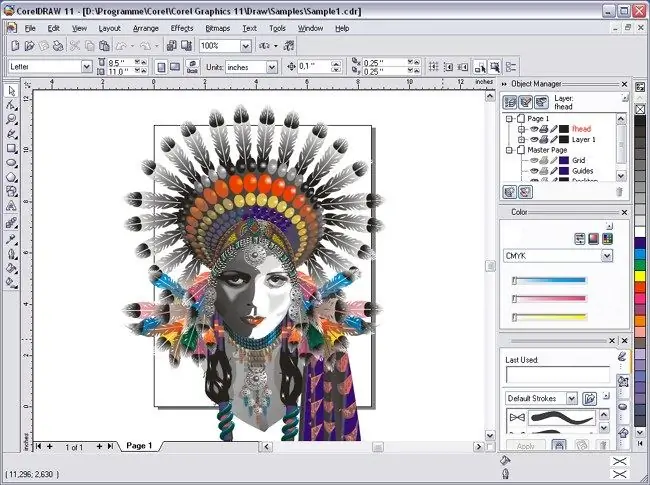
Դա անհրաժեշտ է
Corel Draw ծրագիր, նկարով կամայական ֆայլ:
Հրահանգներ
Քայլ 1
Տեղադրեք Corel Draw- ը ձեր համակարգչում և գործարկեք այն: Createրագրի միջոցով ստեղծեք ցանկացած վեկտորային նկար:
Քայլ 2
Գնացեք Ֆայլ ընտրացանկում և գտեք Արտահանման իրը: Սահմանեք արտահանվող ֆայլի ձևաչափը որպես.
Քայլ 3
Արտահանումը կտտացնելուց հետո կհայտնվի տեղեկատվական պատուհան: Գույնի ռեժիմում ընտրեք RGB գույնը (24 բիթ) և նշեք Թափանցիկ ֆոնի վանդակը:
Քայլ 4
Սեղմեք OK: Երբ ֆայլը բացում եք Adobe Photoshop- ում, այն կլինի թափանցիկ ֆոնի վրա:
Քայլ 5
Երկրորդ տարբերակը.
Քայլ 6
Դրանից հետո կհայտնվի մեկ այլ պատուհան: Դրանում ընտրեք անհրաժեշտ պատկերի չափը և ստուգեք Anti-aliasing (այս տարբերակը մեղմացնում է պատկերի եզրերը) և Թափանցիկ ֆոնը (պատկերը կլինի թափանցիկ ֆոնի վրա):
Քայլ 7
Այժմ մենք պետք է աշխատենք bitmap- ի հետ: Սկսեք ռաստերի խմբագիր Corel PHOTO-PAINT- ը: CoerlDraw- ում կտտացրեք Application Launcher- ին և ընտրեք Corel PHOTO-PAINT: Այս ծրագրում բացեք «Arrow» ֆայլը File> Open- ի միջոցով: Վերին ընտրացանկից ընտրեք Պատկեր> Թղթի չափը: Հայտնվող պատուհանում նախադրեք ֆոնի գույնը: Ավելի լավ է ընտրել Magenta- ն: Սեղմեք OK: Ֆոնը որոշվում է:
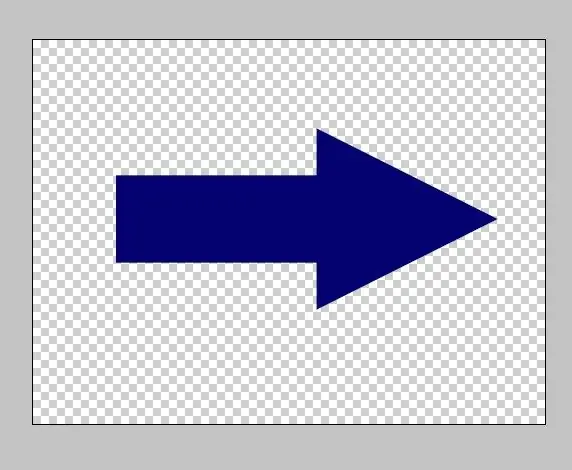
Քայլ 8
Նկարը ֆոնի հետ հարթեցրեք: Վերևի ընտրացանկից ընտրեք Object> Combine> Combine All Objects With Background: Գծանկարը կհայտնվի, որի ֆոնի վրա դուք եք նշել գույնը: Դիմակ պատրաստել: Գտեք Magic Wand դիմակի գործիքը վերին հորիզոնական ընտրացանկում և կարգավորեք այն: Ակտիվացրեք Anti-aliasing- ը և սահմանեք Հանդուրժողականությունը 0-ում: Magic Wand Mask Tool- ը ստեղծում է դիմակ պատկերի պիքսելներից, որոնք նման են գույնի: Գծանկարը ստանում է մի փոքր կարմրավուն երանգ - սա դիմակ է:
Քայլ 9
Նկարը պահեք.gif"






